フォトショップの遠近法ワープを使用することで画像を自然な形ではめ込むことが出来ます。
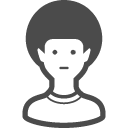 お悩みくん
お悩みくん画像をはめ込みたいけど角度があわない…
このような際は遠近法ワープで調整することをおすすめします。
具体的な使い方を見ていきましょう!
目次
遠近法ワープで、自然な角度で画像をはめ込む方法
画像準備
角度を調整したい画像は切り抜いた状態で用意します。


範囲指定
はめ込みたい画像を選択した状態で、
Photoshopの上部メニューバーから、「編集」>>「遠近法ワープ」をクリック。
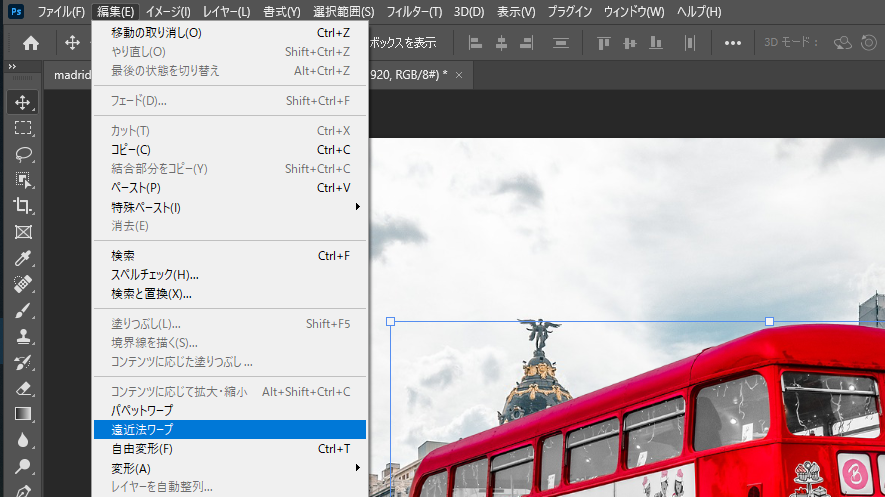
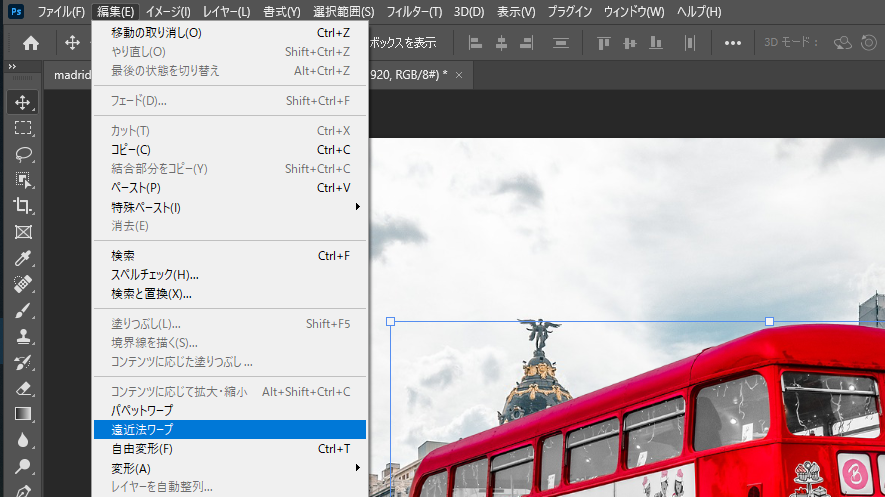
上部のオプションバーがレイアウトになっていることを確認し、
平面を定義するため面となる部分をドラッグし範囲を指定します。
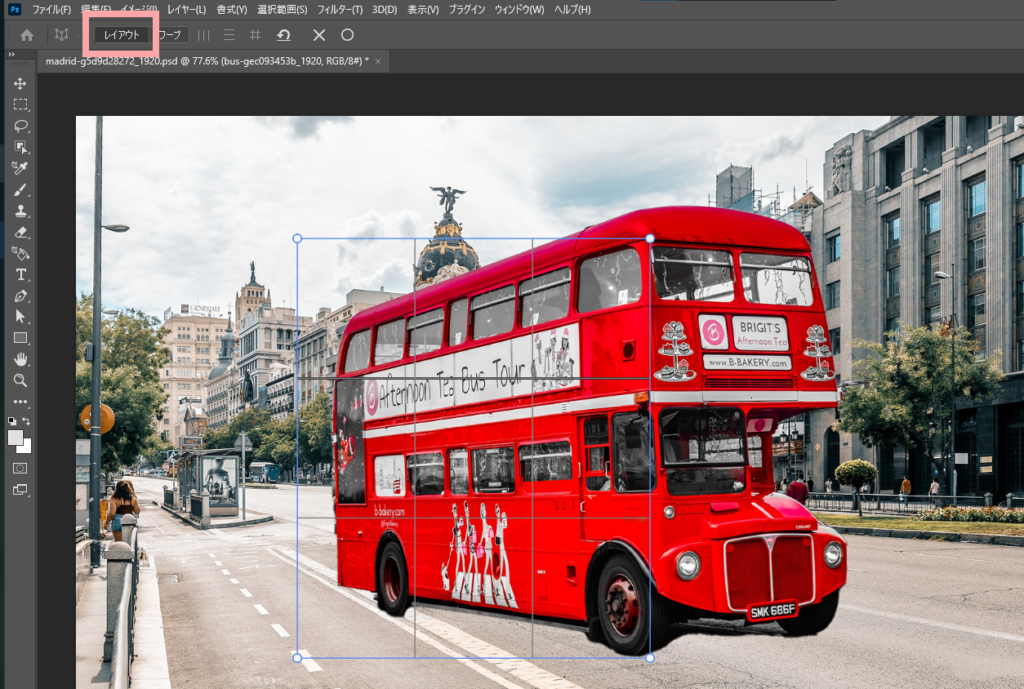
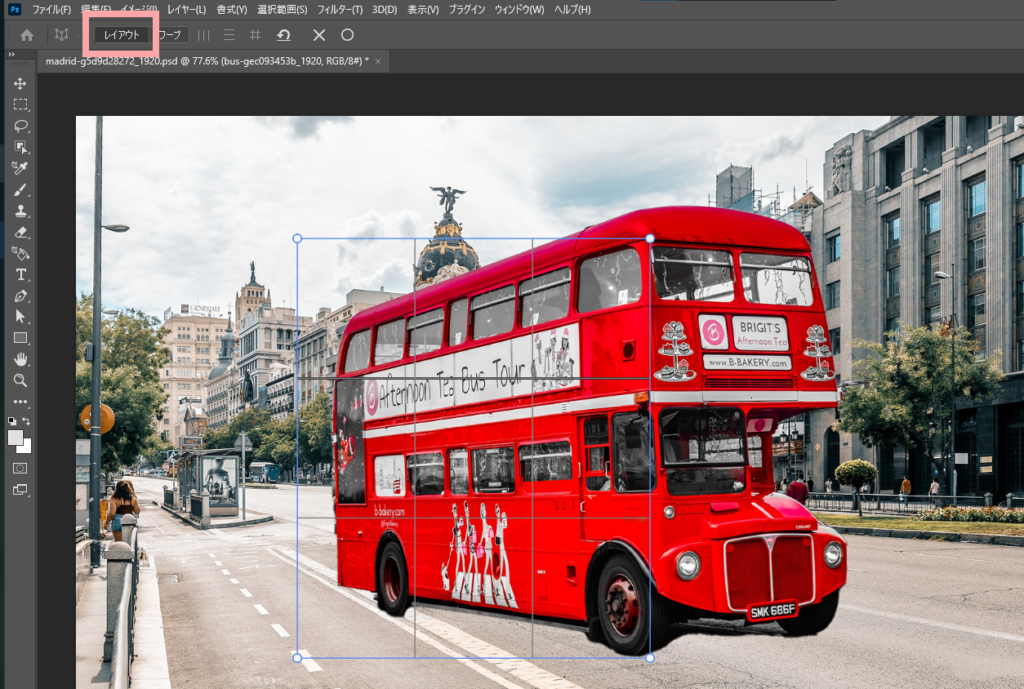
ここで画像に合う範囲の指定が必要です。
ドラッグし出来た範囲の角をクリックしながら、
オブジェクトの直線と平行になるように範囲を調整します。


「ドラッグし範囲を指定→範囲の角をクリックしながら、オブジェクトの直線と平行に」をもう一度行い、
前面(黄色部分)と横面(水色部分)に範囲を指定します。
(画像によって、もう一面範囲を増やすなり減らすなりしてください)
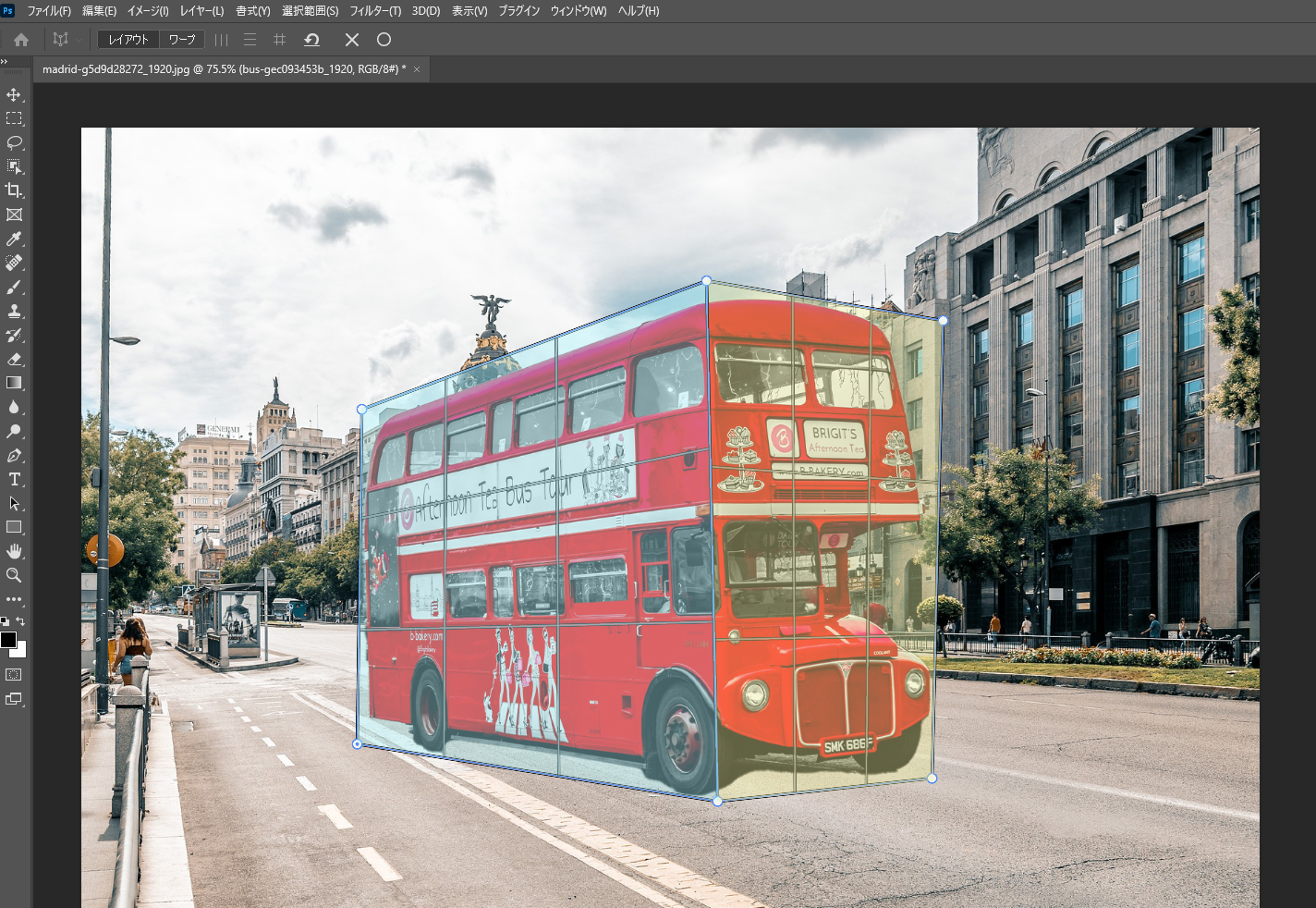
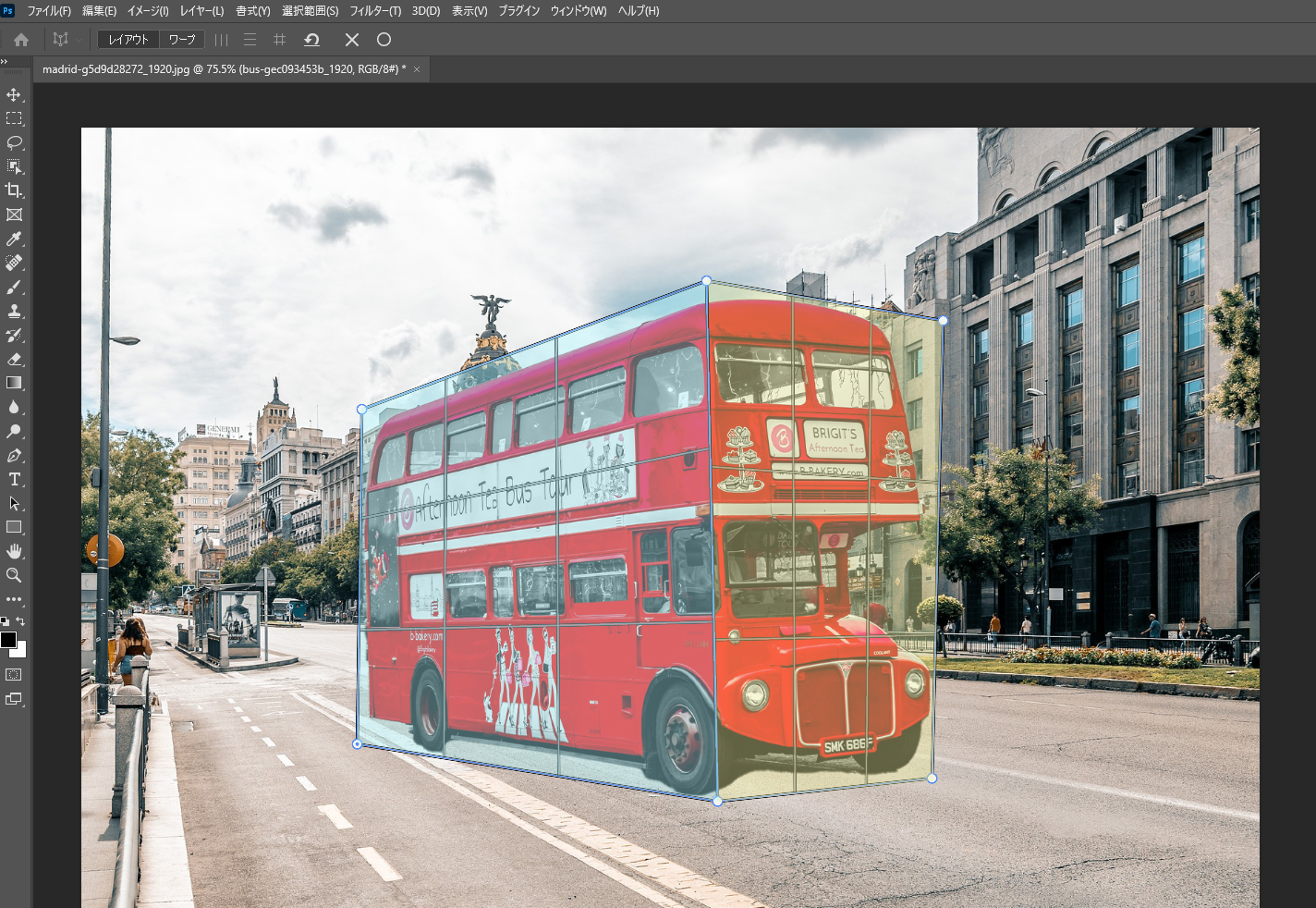
下準備は以上です。
角度の調整
上部のオプションバーから「ワープ」を選択。
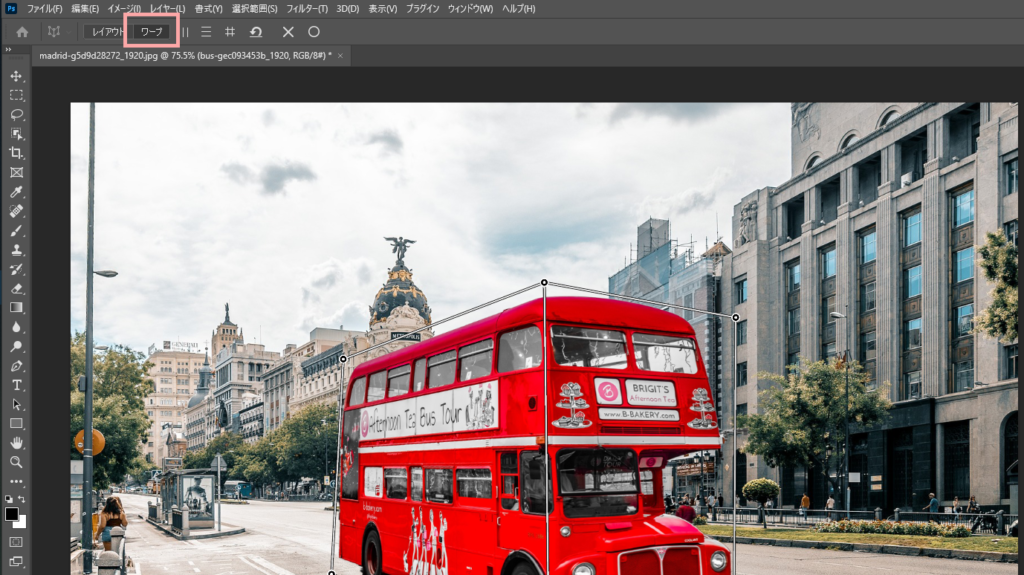
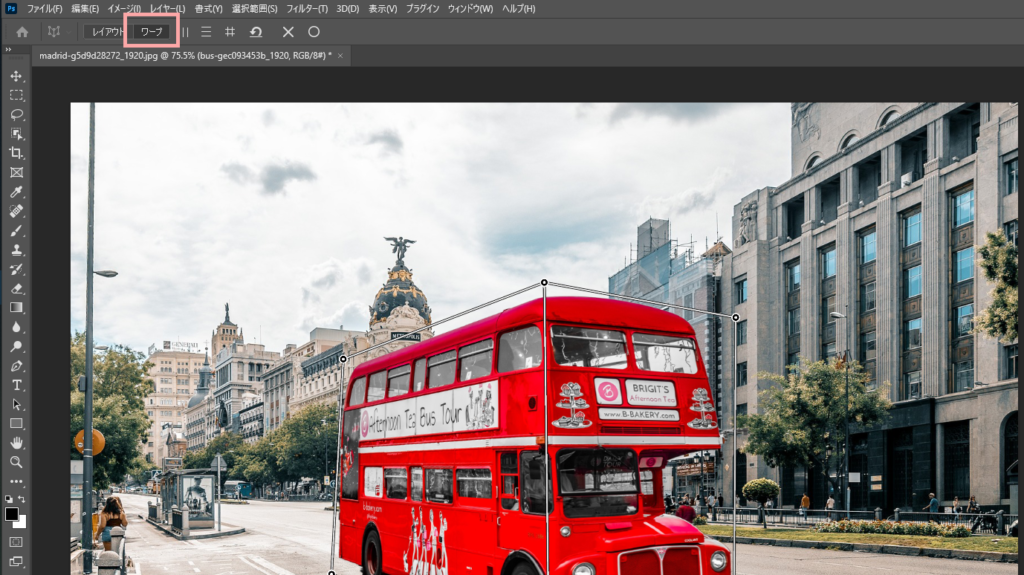
この状態から角をドラッグし、はめ込みたい画像の角度を背景に合うように調整します。


あとは影をつけるなり、色味を調節するなど微調整を行い完成です!


お疲れ様でした!
まとめ
以上、遠近法ワープの使い方でした。
今回は遠近法ワープに焦点を当て使い方を簡単に紹介しましたが、
他のテクニックや微調整を重ねることでより自然な合成ができるかと思います。
よければ色々お試しください~


